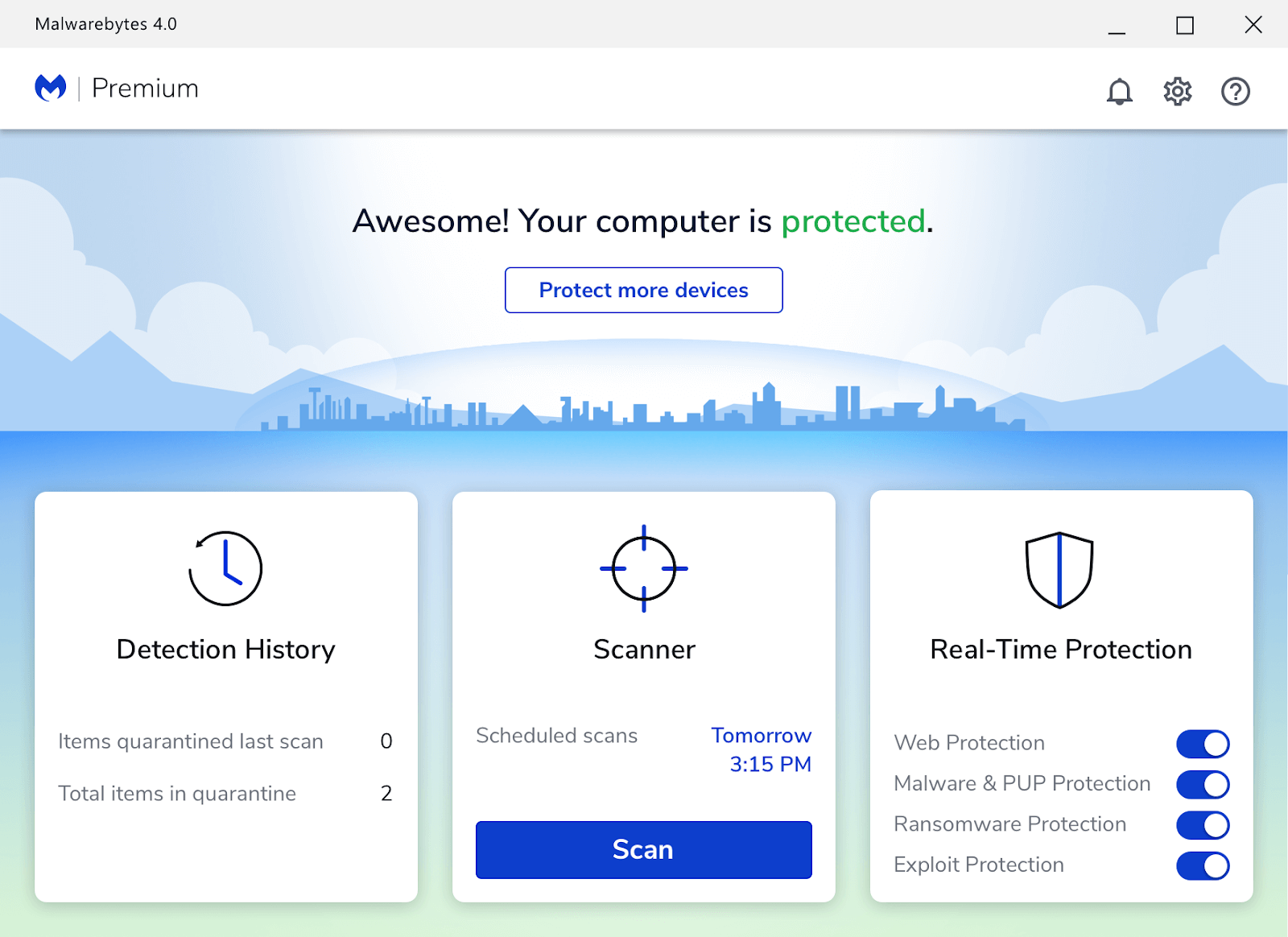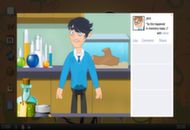Ang mga gumagamit ng Windows 10 ay maaaring makahanap ng isang tumatakbo na proseso sa system na tinatawag na WMI Provider Host, o kilala bilang WmiPrvSE.exe . Sa artikulong ito, maaari mong malaman kung ano ang prosesong ito, kung paano ito gumagana, at kung ligtas o hindi na itago ito sa iyong aparato.

nasaan ang aking microsoft produkto tanggapan key
Ang paghahanap ng mga hindi kilalang proseso sa iyong Task Manager ay maaaring maging nakakatakot at madalas na isang tanda ng isang impeksyon sa malware. Ngunit dapat kang mag-alala tungkol sa WmiPrvSE.exe? Alamin Natin.
Ano ang WMI Provider Host (WmiPrvSE.exe)?
Ang Host ng Provider ng WMI (WmiPrvSE.exe) ay nangangahulugang Serbisyo ng Nagbibigay ng Instrumentasyon sa Pamamahala ng Windows . Ito ay isang bahagi ng operating system ng Microsoft Windows na nagbibigay ng impormasyon at kontrol sa pamamahala.
Ang serbisyo ay isang pangunahing bahagi ng iyong operating system. Pinapayagan nitong tumakbo ang mga application, nangangahulugang kinakailangan na maging sa iyong computer. Ginagamit din ito upang magbigay ng impormasyon sa pamamahala at kontrol sa isang kapaligiran sa negosyo.
Halimbawa, maaari mong gamitin ang WMI mo mismo upang makahanap ng impormasyon tungkol sa iyong system na hindi karaniwang magagamit sa isang antas sa ibabaw. Maaari mong gamitin ang tool na linya ng WMI Command (WMIC) upang makuha ang serial number ng iyong computer, numero ng modelo ng iyong motherboard, at marami pa.
Ang WMI Provider Host (WmiPrvSE.exe) ay ligtas?
Oo Ang proseso ng WMI Provider Host ay isang lehitimong proseso ng system na mai-install sa iyong Windows 10 computer. Kinakailangan na tumakbo upang mapagana ang iyong PC. Tumatakbo pa ito kapag sinimulan mo ang iyong PC sa Safe Mode.

Habang ang proseso ng WmiPrvSE.exe mismo ay hindi malware, may posibilidad na ang nakakahamak na code ay nagkubli bilang proseso ng WMI Provider Host. Sa karamihan ng mga kaso, maliwanag ito kung ang proseso ay gumagamit ng isang kahina-hinalang malaking halaga ng iyong mga mapagkukunan. Maaari itong maging isang pangkaraniwang tanda ng isang virus o crypto miner sa iyong aparato.
Ang mga hindi ligtas na proseso ng WmiPrvSE.exe ay dapat na alisin at ang mapagkukunan ay dapat na wakasan mula sa iyong computer. Ang pag-iwan ng nakakahamak na pagpapatakbo ng malware ay maaaring humantong sa mga seryosong kahihinatnan tulad ng pagkawala ng data, paglabag sa privacy, at kahit na pag-atake ng ransomware.
Inirerekumenda naming tugunan ang posibilidad na ito sa isang antivirus scan. Maaari mong i-scan ang iyong computer para sa anumang nakakahamak na aktibidad na may software tulad ng Eset Nod32 Antivirus V11 .
Ligtas bang huwag paganahin ang Windows Management Instrumentation?
Ang maikling sagot ay oo, ligtas na huwag paganahin ang WMI Provider Host. Gayunpaman, lubos na hindi inirerekumenda na gawin ito. Ayon sa mga detalye ng serbisyo, ang pagtigil sa Windows Management Instrumentation ay magdudulot sa karamihan sa software na nakabatay sa Windows na hindi gumana nang maayos.

Inirerekumenda namin na huwag kailanman huwag paganahin o itigil ang serbisyong ito, o ang kaukulang proseso sa Task Manager.
Paano ayusin ang paggamit ng WMI Provider Host ng mataas na CPU?
Totoo na ang WMI Provider Host ay ligtas. Sa kabila nito, maaari pa rin itong maging sanhi ng mga problema sa iyong computer. Iniulat ng mga gumagamit na nakakaranas ng maraming paggamit ng CPU mula sa proseso, na nagpapabagal sa pagganap ng system.
Ang pinakamabilis at pinakamadaling paraan ng pag-aayos ng mga isyu sa paggamit ng mapagkukunan at pagganap ay sa pamamagitan ng pag-restart ng serbisyo.
- Buksan ang search bar sa iyong taskbar sa pamamagitan ng pag-click sa icon ng magnifying glass. Maaari mo rin itong ilabas sa Windows + S keyboard shortcut.
- I-type Mga serbisyo at mag-click sa unang resulta ng paghahanap.

- Mag-scroll pababa at hanapin ang serbisyo ng Windows Management Instrumentation. Mag-right click dito, at pagkatapos ay pumili I-restart mula sa menu ng konteksto.

- Hintaying matapos ang serbisyo sa pag-restart at suriin kung ang paggamit ng CPU ay mas mataas pa rin kaysa sa normal. Maaari mong sabihin ito sa pamamagitan ng pagtingin sa mga kulay ng haligi ng paggamit ng CPU sa Task Manager.
Tandaan: Kung ang isyu ay sanhi ng ibang app o serbisyo gamit ang WMI Provider Host, kakailanganin mong kilalanin at alisin ito mula sa iyong computer upang bumaba ang paggamit ng CPU. Upang magawa ito, inirerekumenda namin ang paggamit ng Viewer ng Kaganapan.
hindi gagana ang window ng pag-print sa windows 10
Paano gamitin ang tool na WMI Command-line (WMIC)
Maaari kang makakuha ng maraming out sa iyong system sa pamamagitan ng paggamit ng WMIC tool. Ang madaling gamiting utility na ito ay nakasalalay sa WMI Provider Host at maaaring ipakita sa iyo ang advanced na impormasyon tungkol sa iyong PC at mga bahagi nito sa pamamagitan ng pagpapatupad ng mga nakasulat na utos.
Upang patakbuhin ang tool na WMIC, ang kailangan mo lang gawin ay sundin ang mga hakbang sa ibaba.
Tandaan : Maaaring kailanganin kang magkaroon ng pag-access sa isang administrator account upang maisagawa ang lahat ng mga hakbang na inilarawan sa ibaba. Kung ang account na kasalukuyang ginagamit mo ay walang mga pahintulot sa pangasiwaan, tiyaking baguhin ito sa iyong mga setting o makipag-ugnay sa iyong propesyonal sa IT.
- Buksan ang Command Prompt sa isa sa mga sumusunod na paraan:

- Buksan ang Maghanap gumana sa iyong taskbar, o kahalili gamitin ang Ctrl + S keyboard shortcut upang ilabas ang search bar at maghanap Command Prompt . Kapag nakita mo ito sa mga resulta, mag-right click dito at pumili Patakbuhin bilang Administrator .

- pindutin ang Windows + R mga susi sa iyong keyboard upang ilabas ang Takbo kagamitan. I-type cmd at pindutin ang Ctrl + Shift + Pasok mga susi sa iyong keyboard. Sa paggawa nito, inilulunsad mo ang Command Prompt na may mga pahintulot sa administrasyon.

- Buksan ang Maghanap gumana sa iyong taskbar, o kahalili gamitin ang Ctrl + S keyboard shortcut upang ilabas ang search bar at maghanap Command Prompt . Kapag nakita mo ito sa mga resulta, mag-right click dito at pumili Patakbuhin bilang Administrator .
- pindutin ang Windows + X keyboard shortcut, pagkatapos ay piliin ang Command Prompt (Admin) .

- Kapag sinenyasan ng User Account Control (UAC), mag-click Oo upang payagan ang app na maglunsad nang may mga pahintulot sa administrasyon.

- Kailangan ng tulong? Suriin ang aming Paano gumawa ng isang lokal na gumagamit ng isang administrator sa Windows 10 gabay.
- Kapag nakabukas ang Command Prompt, kakailanganin mong mag-type sa WMIC utos at pindutin ang Pasok susi sa iyong keyboard upang maisagawa ito.
- Makikita mo ang window switch sa tool na WMIC. Ngayon, maaari kang mag-type at magpatupad ng mga utos tulad ng wmic bios makakuha ng serialnumber.
Nais bang malaman ang tungkol sa mga utos ng WMIC? Pindutin dito upang mai-redirect sa pahina ng Microsoft Docs na nagdedetalye ng mga pangunahing utos at kanilang mga alias.
Pangwakas na saloobin
Kung kailangan mo ng karagdagang tulong sa Windows 10, huwag mag-atubiling makipag-ugnay sa aming koponan sa serbisyo sa customer, na magagamit 24/7 upang tulungan ka. Bumalik sa amin para sa mas maraming impormasyon na lahat ng mga artikulo na nauugnay sa pagiging produktibo at modernong teknolohiya!
Nais mo bang makatanggap ng mga promosyon, deal, at diskwento upang makuha ang aming mga produkto para sa pinakamahusay na presyo? Huwag kalimutang mag-subscribe sa aming newsletter sa pamamagitan ng pagpasok ng iyong email address sa ibaba! Makatanggap ng pinakabagong balita sa teknolohiya sa iyong inbox at maging una na basahin ang aming mga tip upang maging mas produktibo.
Baka gusto mo din
Ano ang srtasks.exe at dapat ko itong tanggalin?
Ano ang YourPhone.Exe sa Windows 10?
Ano ang Werfault.exe at kung paano ito ayusin sa Windows 10?